win11电脑图标变成白色文件是什么情况 Win11图标变成白色文件解决方法
win11电脑图标变成白色文件是什么情况,许多Win11用户纷纷遇到了一个令人困扰的问题:突然之间,他们的电脑图标变成了白色文件,这一情况让人感到困惑和焦虑,不知道该如何解决。幸运的是我们可以通过一些简单的方法来解决这个问题,恢复我们熟悉的彩色图标。在本文中我们将探讨Win11图标变成白色文件的原因,并分享一些解决方法,帮助大家解决这一问题。无论是什么原因导致图标变成白色文件,我们相信通过本文的指导,你一定能够重新获得原本的图标样式,使电脑恢复正常运行。
1、右键点击桌面空白处,在打开的菜单项中,选择新建文本文档;
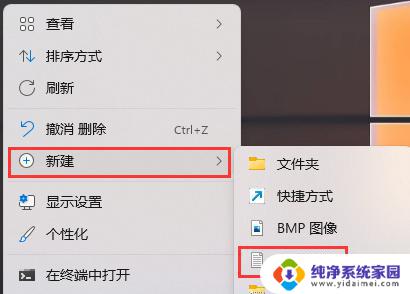
2、新建文本文档窗口,输入以下内容:
@echo off
taskkill /f /im explorer.exe
CD /d %userprofile%\AppData\Local
DEL IconCache.db /a
start explorer.exe
cho 执行完成
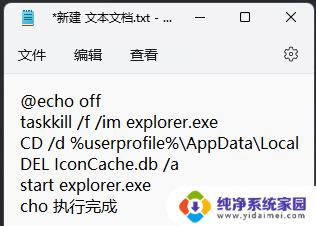
3、内容输入完成后,点击新建文本文档右上角的关闭。然后在弹出的窗口中,点击保存;
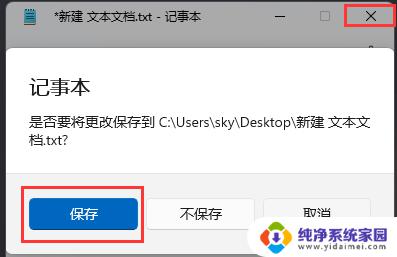
4、点击该文本文档,按 F2 键,可以快速重命名,将文件格式改为.bat,再按回车确定;

5、最后,右键点击该文件。在打开的菜单项中,选择以管理员身份运行。
以上是关于win11电脑图标变成白色文件是什么情况的全部内容,如果你遇到了相同的问题,可以参考本文中介绍的步骤来进行修复,希望这篇文章对你有所帮助。
win11电脑图标变成白色文件是什么情况 Win11图标变成白色文件解决方法相关教程
- win11部分图标变白 Win11电脑桌面图标变成白色文件解决方法
- win11桌面软件图标变成白色文件的原因 Win11桌面空白图标修复方法
- win11桌面图标变白了 windows11桌面图标白色显示解决方法
- Win11 QQ图标变成白色格子?解决方法在这里!
- win11文件夹变成黑色方块 win11文件夹图标显示黑框怎么处理
- win11word图标是白色怎么改 win11桌面快捷方式图标变白的原因
- win11为什么桌面图标是白色的 windows11桌面图标显示异常白色的解决方法
- win11图标显示空白 win11桌面快捷方式图标变白怎么处理
- win11主文件背景黑色怎么换成白色 Win11文件夹背景黑色怎么恢复
- win11文件夹拖拽变大 Win11桌面图标无法拖拽怎么解决
- win11如何关闭协议版本6 ( tcp/ipv6 ) IPv6如何关闭
- win11实时防护自动开启 Win11实时保护老是自动开启的处理方式
- win11如何设置网页为默认主页 电脑浏览器主页设置教程
- win11一个屏幕分四个屏幕怎么办 笔记本如何分屏设置
- win11删除本地账户登录密码 Windows11删除账户密码步骤
- win11任务栏上图标大小 win11任务栏图标大小调整方法